Twee van de belangrijkste kenmerken van mobiele telefoons zijn autocorrectie en voorspellende tekst. De meeste gebruikers zullen ten minste één van deze twee functies constant gebruiken en zullen er over het algemeen erg blij mee zijn. Het is dan ook een beetje vreemd dat deze functies helemaal niet populair zijn op pc.
Autocorrectie en voorspellende tekst zijn voornamelijk gemaakt om het aantal vereiste toetsaanslagen op de kleine en onhandige mobiele toetsenborden te verminderen. Toetsenborden zijn veel groter voor computers, maar mensen maken nog regelmatig typefouten en fouten.
Een manier om deze problemen op computers te verminderen, is door ondersteuning voor autocorrectie en voorspellende tekst toe te voegen. Er is geen echte technische reden waarom dit niet zou moeten, de software en algoritmen zelf zijn al goed ontwikkeld. Het enige echte obstakel zou de interface voor voorspellende tekst zijn, omdat die zou moeten worden gewijzigd vanuit de mobiele lay-out.
Autocorrectie en voorspellende tekst inschakelen in Windows 10
Microsoft heeft onlangs zowel voorspellende tekst als autocorrectie toegevoegd aan Windows 10. Om ze in te schakelen in de app Instellingen, drukt u op de Windows-toets, typt u 'Instellingen voor typen' en drukt u op enter.
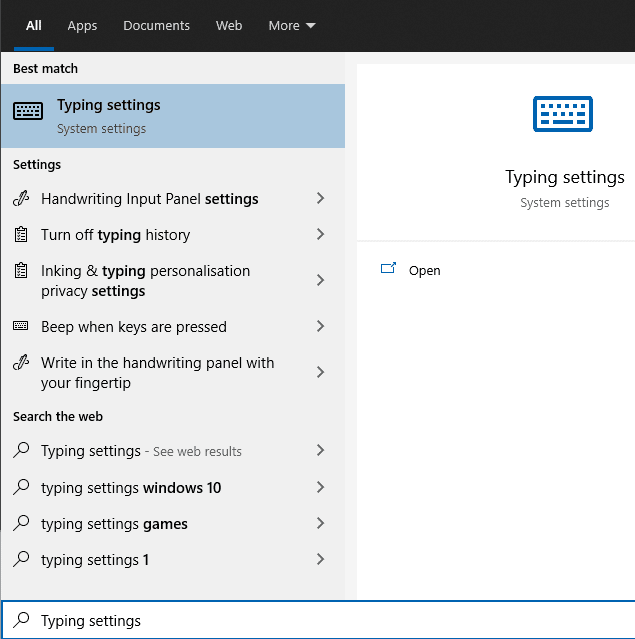
In het gedeelte "Hardware-toetsenbord" zijn twee opties. 'Tekstsuggesties weergeven terwijl ik typ' is voorspellende tekst, terwijl 'Autocorrectie verkeerd gespelde woorden die ik typ' autocorrectie is. Klik beide schuifregelaars in de "aan" -positie om de opties in te schakelen.
Tip: Als je meertalig bent, wil je misschien ook 'Tekstsuggesties weergeven op basis van de herkende talen waarin je typt' inschakelen in het gedeelte 'Meertalige tekstsuggesties'. Hierdoor kan voorspellende tekst woorden in een vreemde taal suggereren.
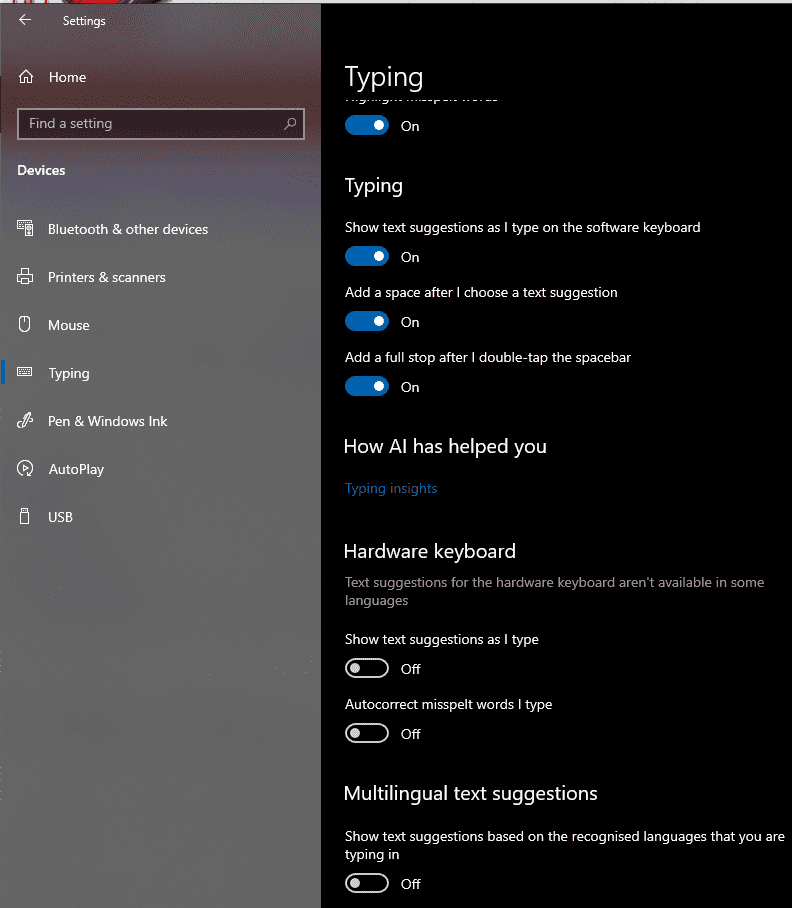
Nadat u de twee instellingen hebt ingeschakeld, ziet u dat Windows drie woorden suggereert terwijl u typt. De autocorrectiefunctie is misschien moeilijker op te merken, maar dit komt omdat deze alleen werkt in UWP-apps. Als zodanig werkt het niet in een app die niet via de Microsoft Store is geïnstalleerd.
Om een voorgesteld woord te selecteren, drukt u op de pijl omhoog, selecteert u het gewenste item en drukt u op enter of spatie. U kunt ook de muis gebruiken om een optie te selecteren.
